开始使用 Iris
通过 Iris Web 客户端使用 Nostr 的分步指南。
步骤 1 - 安装 Alby
从 Chrome 扩展商店或直接从 Alby 官网获取 Alby。
安装扩展后,创建一个新帐户。除非您已经是专业人士,否则我们建议您只在 Alby 上创建帐户并设置新的闪电钱包。
步骤 2 - 使用 Iris 生成新的私钥
- 导航到 Iris.to。
- 输入名称并单击“Go”
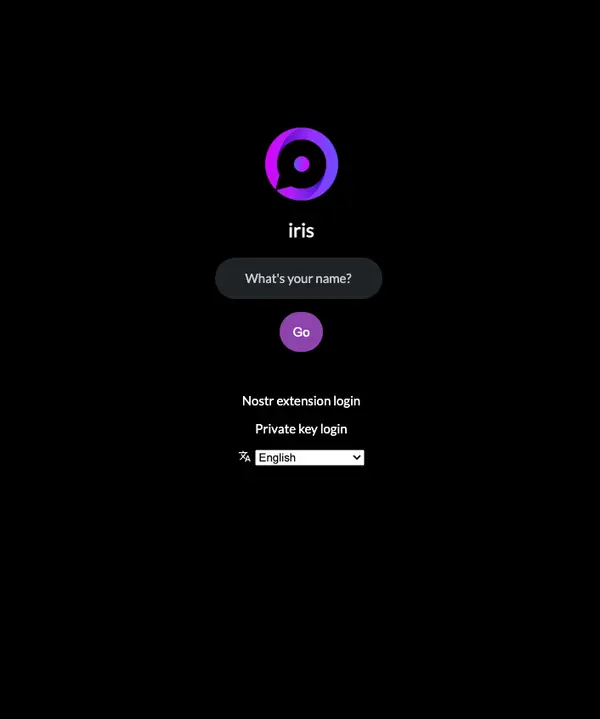
- Iris 将为您生成新的公钥/私钥对并为您登录。此时,您可以开始关注他人和发布笔记。
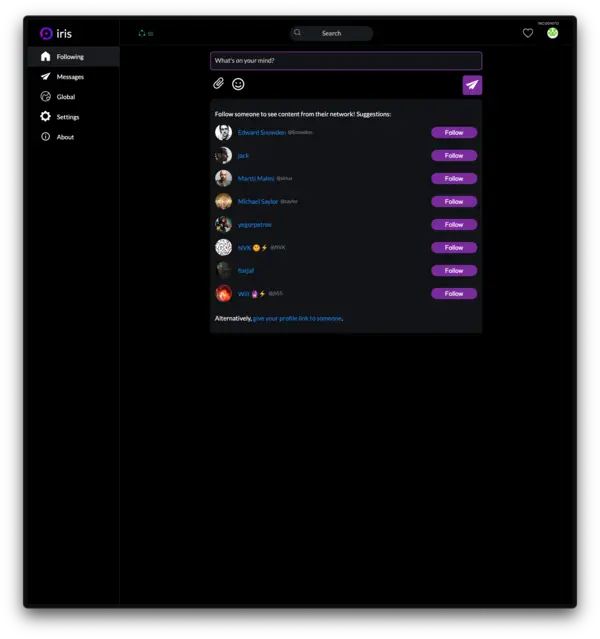
- 但是,我们将确保以最安全的方式使用该应用程序。在左侧转到“Settings”,然后在二级菜单中单击“Accounts”。
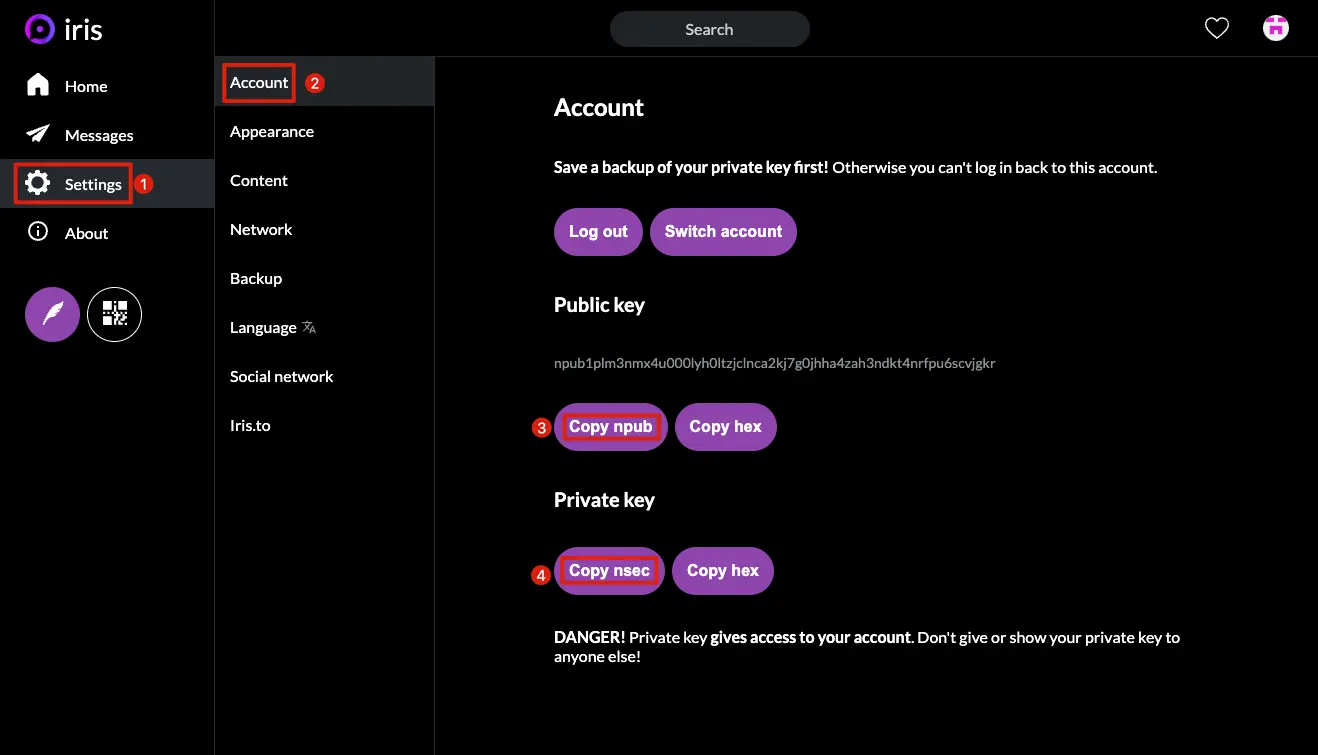
- 复制您的公钥和“nsec”私钥。这些应存储在非常安全的地方。像密码管理器(我们喜欢1Password)。
- 一旦您确定已将私钥保存在安全的地方,请单击帐户页面顶部的“log out”以退出 Iris。我们一会儿再重新登录。
步骤 3 - 将新的私钥添加到 Alby
- 创建帐户并将私钥保存在安全的位置后,我们需要将该密钥添加到 Alby 扩展中。
- 打开 Alby 扩展,然后导航到 Alby 帐户页面。
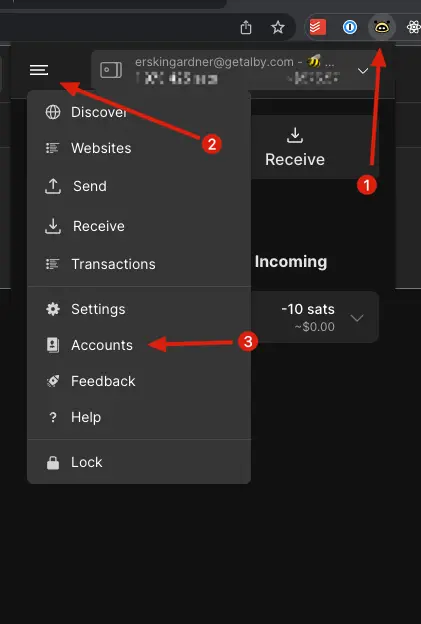
- 单击您的帐户,然后在 Nostr 部分中将您的新私钥(以
nsec开头)粘贴到字段中。 - 您现在可以使用 Alby 通过任何 Web 客户端登录并使用 Nostr。
步骤 4 - 重新登录 Iris
- 回到 Iris 登录页面,单击“Nostr extension login”。
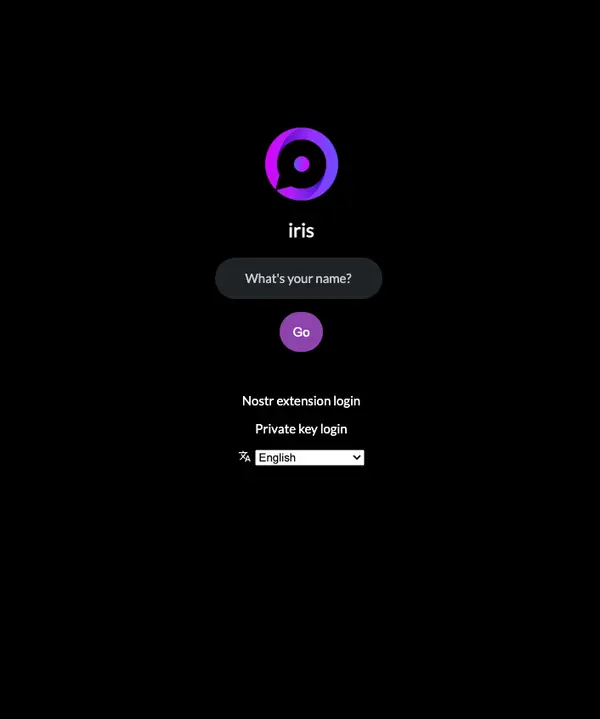
- 授权 Alby 扩展弹出窗口中的密钥使用。
- 您已登录!内容开始加载可能需要一些时间。🤙 每次在 Iris 中执行操作时,您都需要使用 Alby 扩展进行签名。如果这让您感到困扰,您可以选中复选框以让 Alby 记住您的选择。
视频指南
如果您喜欢视频指南,那么有一个相当不错的 YouTube 初学者教程,Max DeMarco 介绍了如何创建自己的 Nostr 帐户。